Trong thế giới công nghệ phát triển không ngừng, việc tối ưu hóa quy trình làm việc là chìa khóa để đạt được hiệu suất cao. Microsoft OneNote từ lâu đã khẳng định vị thế là một công cụ ghi chú số mạnh mẽ, linh hoạt và được ưa chuộng rộng rãi, đặc biệt với khả năng hoạt động mượt mà trên nhiều thiết bị. Mặc dù OneNote thể hiện sự vượt trội khi sử dụng trên máy tính bảng với thao tác cảm ứng trực quan, phiên bản ứng dụng dành cho máy tính để bàn trên Windows vẫn giữ vai trò thiết yếu và mang lại hiệu quả đáng kinh ngạc. Đối với những người dùng mong muốn đẩy nhanh tốc độ ghi chú và quản lý thông tin, việc thành thạo các phím tắt OneNote trên Windows là một kỹ năng không thể thiếu. Bài viết này của Thời Báo Công Nghệ sẽ cung cấp một cái nhìn toàn diện về các phím tắt OneNote cơ bản và nâng cao, giúp bạn làm chủ công cụ này và tăng năng suất OneNote một cách đáng kể.
Đối với người dùng macOS, nguyên tắc phím tắt trong OneNote thường tương tự như trên Windows, nhưng có một số thay đổi nhỏ. Cụ thể, phím Alt trên Windows thường được thay thế bằng phím Option trên Mac, và phím Ctrl trên Windows có thể được thay thế bằng phím Cmd trên Mac.
Tổng Quan Giao Diện OneNote Trên Windows
Trước khi đi sâu vào các thủ thuật OneNote và tổ hợp phím, việc hiểu rõ cấu trúc giao diện là cực kỳ quan trọng. OneNote được thiết kế với bố cục khoa học, giúp người dùng dễ dàng sắp xếp và truy cập các ghi chú của mình. Dưới đây là hình ảnh minh họa các khu vực chính của chương trình, đóng vai trò như một cẩm nang hướng dẫn khi bạn làm quen với các thuật ngữ được đề cập trong bài viết này:
- Sổ tay (Notebooks): Là cấp độ tổ chức cao nhất, chứa tất cả các ghi chú của bạn.
- Mục (Sections): Nằm trong một sổ tay, các mục giúp bạn phân loại ghi chú theo chủ đề lớn.
- Nhóm mục (Section Groups): Cho phép nhóm nhiều mục lại với nhau để tổ chức tốt hơn.
- Trang (Pages): Các trang nằm trong mục, là nơi bạn nhập ghi chú.
- Trang con (Subpages): Các trang phụ nằm dưới một trang chính, giúp phân chia nội dung chi tiết hơn.
- Trang hiện hành (Active page): Trang bạn đang làm việc.
- Ghi chú (Notes): Nội dung thực tế bạn nhập vào trang.
- Kiểu (Styles): Các định dạng văn bản được cài đặt sẵn.
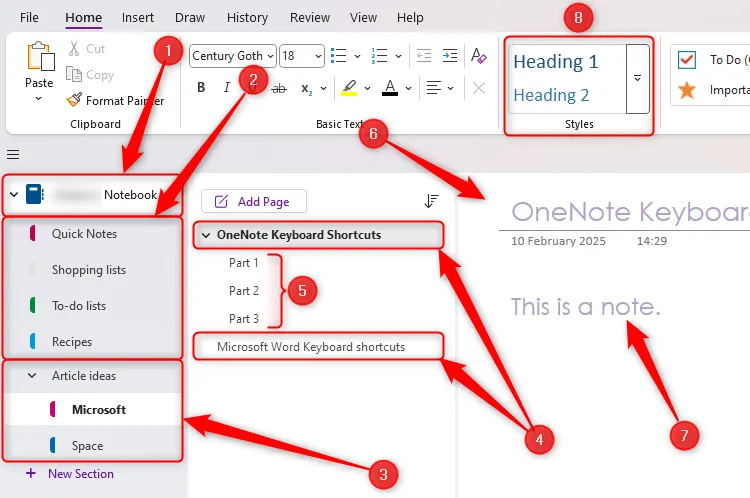 Giao diện OneNote trên máy tính Windows, minh họa các thành phần chính như sổ tay, mục, trang và ghi chú, giúp người dùng dễ dàng định vị các khu vực làm việc.
Giao diện OneNote trên máy tính Windows, minh họa các thành phần chính như sổ tay, mục, trang và ghi chú, giúp người dùng dễ dàng định vị các khu vực làm việc.
OneNote cho phép bạn thêm ghi chú ở bất kỳ đâu trên một trang bằng cách nhấp chuột vào vị trí mong muốn. Tuy nhiên, một khi bạn đã tạo vị trí nhập liệu, hầu hết các thao tác tiếp theo đều có thể được thực hiện hoàn toàn bằng bàn phím. Để tối ưu hóa hiệu quả, hãy luôn sử dụng khu vực chính của bàn phím cho các phím tắt và hạn chế sử dụng bàn phím số riêng.
Phím Tắt Cơ Bản Khi Nhập Liệu Và Chỉnh Sửa Ghi Chú
Các phím tắt dưới đây là những công cụ cơ bản và thiết yếu để bạn tạo, chọn, chỉnh sửa văn bản trong ghi chú của mình. Việc thành thạo chúng sẽ giúp bạn thao tác nhanh chóng hơn rất nhiều, tiết kiệm thời gian và công sức.
| Hành động | Phím tắt |
|---|---|
| Chọn văn bản trong một ghi chú | Shift+Mũi tên trái hoặc phải |
| Chọn dòng hiện tại trong một ghi chú | Ctrl+A |
| Chọn ghi chú hiện tại | Ctrl+A (hai lần) |
| Chọn mọi thứ trên trang hiện hành | Ctrl+A (ba lần) |
| Cắt văn bản đã chọn | Ctrl+X |
| Sao chép văn bản đã chọn | Ctrl+C |
| Dán | Ctrl+V |
| Hoàn tác hành động trước đó | Ctrl+Z |
| Làm lại hành động đã hoàn tác | Ctrl+Y |
| Chèn ngày hiện tại | Alt+Shift+D |
| Chèn giờ hiện tại | Alt+Shift+T |
| Chèn ngày và giờ hiện tại | Alt+Shift+F |
Định Dạng Văn Bản Chuyên Nghiệp Với Các Phím Tắt OneNote
Sau khi đã chọn được văn bản mong muốn bằng các phím tắt ở trên, bạn có thể áp dụng các định dạng nhanh chóng với những tổ hợp phím sau. Nếu bạn sử dụng các phím tắt này mà không chọn văn bản trước, định dạng sẽ được áp dụng cho bất kỳ nội dung nào bạn thêm vào ghi chú sau đó.
| Hành động | Phím tắt |
|---|---|
| In đậm văn bản đã chọn | Ctrl+B |
| In nghiêng văn bản đã chọn | Ctrl+I |
| Gạch chân văn bản đã chọn | Ctrl+U |
| Gạch ngang văn bản đã chọn | Ctrl+- |
| Tăng kích thước phông chữ của văn bản đã chọn | Ctrl+Shift+. |
| Giảm kích thước phông chữ của văn bản đã chọn | Ctrl+Shift+, |
| Đánh dấu dòng văn bản hiện tại bằng màu vàng (hoặc xóa) | Ctrl+4 |
| Đánh dấu dòng văn bản hiện tại bằng màu xanh lá cây (hoặc xóa) | Ctrl+5 |
| Bắt đầu hoặc kết thúc danh sách dấu đầu dòng | Ctrl+. |
| Bắt đầu hoặc kết thúc danh sách đánh số | Ctrl+/ |
| Căn trái đoạn văn hiện tại | Ctrl+L |
| Căn phải đoạn văn hiện tại | Ctrl+R |
| Sao chép định dạng văn bản đã chọn | Ctrl+Shift+C |
| Dán định dạng văn bản | Ctrl+Shift+V |
| Áp dụng kiểu tiêu đề 1 đến 6 | Ctrl+Alt+[số] |
Thao Tác Nhanh Chóng Với Bảng Trong OneNote
Việc sử dụng bảng trong OneNote là một cách tuyệt vời để tổ chức dữ liệu một cách có cấu trúc. Dưới đây là cách bạn có thể thêm và chỉnh sửa bảng một cách dễ dàng trong ghi chú OneNote của mình.
| Hành động | Phím tắt |
|---|---|
| Biến ghi chú hiện hành thành bảng | Đặt con trỏ nơi muốn ngắt cột, nhấn Tab |
| Tạo bảng | Alt > N > T > Mũi tên > Enter |
| Chèn hàng mới bên dưới hàng hiện tại | Ctrl+Enter |
| Chèn cột mới bên phải cột hiện tại | Ctrl+Alt+R |
| Chọn ô trong bảng | Shift+Mũi tên |
| Chọn văn bản trong một ô | Ctrl+A |
| Chọn toàn bộ ô | Ctrl+A (hai lần) |
| Chọn toàn bộ hàng ô | Ctrl+A (ba lần) |
| Chọn toàn bộ bảng | Ctrl+A (bốn lần) |
| Xóa một hàng bảng | Ctrl+A (ba lần) > Delete |
| Xóa toàn bộ bảng | Ctrl+A (bốn lần) > Delete |
| Thoát khỏi bảng để thêm văn bản bên dưới | Điều hướng đến hàng cuối cùng và nhấn phím Mũi tên xuống |
Áp Dụng Và Quản Lý Thẻ (Tags) Trong Ghi Chú OneNote
OneNote cung cấp tính năng thẻ (tags) để bạn có thể gắn nhãn trực quan cho văn bản trong ghi chú, giúp phân loại thông tin và làm nổi bật những điểm quan trọng. Để áp dụng một thẻ, hãy đảm bảo con trỏ của bạn đang ở trong đoạn văn bản liên quan và sử dụng các phím tắt sau.
| Hành động | Phím tắt |
|---|---|
| Áp dụng, kiểm tra, bỏ kiểm tra, hoặc xóa thẻ “Việc cần làm” | Ctrl+1 |
| Áp dụng hoặc xóa thẻ “Quan trọng” | Ctrl+2 |
| Áp dụng hoặc xóa thẻ “Câu hỏi” | Ctrl+3 |
| Áp dụng hoặc xóa thẻ “Đánh dấu” | Ctrl+6 |
| Áp dụng hoặc xóa thẻ “Liên hệ” | Ctrl+7 |
| Áp dụng hoặc xóa thẻ “Địa chỉ” | Ctrl+8 |
| Áp dụng hoặc xóa thẻ “Số điện thoại” | Ctrl+9 |
| Xóa thẻ khỏi dòng văn bản hiện tại | Ctrl+0 |
Tổ Chức Và Điều Hướng Trang, Trang Con, Mục Hiệu Quả
Như đã đề cập trước đó, việc thêm ghi chú mới thường bắt đầu bằng thao tác nhấp chuột, nhưng sau đó, việc tổ chức và điều hướng tệp OneNote của bạn có thể hoàn toàn được thực hiện bằng bàn phím. Hãy tham khảo lại hình ảnh giao diện ở phần đầu bài viết để nhắc nhở bản thân về các thuật ngữ được sử dụng trong bảng dưới đây.
| Hành động | Phím tắt |
|---|---|
| Tạo một trang mới | Ctrl+N |
| Tạo một trang hoặc trang con mới sau trang hiện hành | Ctrl+Alt+N |
| Tạo một trang con mới | Ctrl+Shift+Alt+N |
| Nâng cấp một trang con thành trang | Ctrl+Alt+{ |
| Hạ cấp một trang thành trang con | Ctrl+Alt+} |
| Tạo một mục mới | Ctrl+T |
| Di chuyển đến ghi chú tiếp theo hoặc trước đó trên một trang | Alt+Mũi tên xuống hoặc Alt+Mũi tên lên |
| Di chuyển đến trang trước trong một mục | Ctrl+Page Up |
| Di chuyển đến trang tiếp theo trong một mục | Ctrl+Page Down |
| Di chuyển đến trang đầu tiên trong mục hiện tại | Alt+Home |
| Di chuyển đến trang cuối cùng trong mục hiện tại | Alt+End |
| Di chuyển đến trang cuối cùng bạn đã xem | Alt+Mũi tên trái |
| Di chuyển đến tiêu đề của trang hiện hành | Ctrl+Shift+T |
| Di chuyển giữa các khu vực và menu giao diện của OneNote | F6 |
| Mở một cửa sổ OneNote nhỏ để tạo ghi chú phụ | Ctrl+Shift+M |
Các Phím Tắt OneNote Hữu Ích Khác Không Thể Bỏ Qua
Ngoài các nhóm phím tắt đã trình bày, có một số tổ hợp phím khác cực kỳ hữu ích mà bạn nên biết để hoàn thiện bộ kỹ năng sử dụng OneNote hiệu quả của mình. Chúng giúp bạn thực hiện các tác vụ phổ biến như thêm liên kết, tìm kiếm, chia sẻ và kiểm tra chính tả một cách nhanh chóng.
| Hành động | Phím tắt |
|---|---|
| Thêm siêu liên kết | Ctrl+K |
| Mở một siêu liên kết đã chọn | Ctrl+Enter |
| Khởi động thanh tìm kiếm | Ctrl+E |
| Chia sẻ trang hiện hành qua email Outlook | Ctrl+Shift+E |
| Hiện hoặc ẩn các dòng kẻ | Ctrl+Shift+R |
| Mở hoặc đóng chế độ toàn màn hình | F11 |
| Mở Editor để kiểm tra chính tả và ngữ pháp | F7 |
Kết Luận
Việc nắm vững các phím tắt OneNote không chỉ giúp bạn thao tác nhanh hơn mà còn cải thiện đáng kể trải nghiệm tổng thể khi sử dụng phần mềm ghi chú mạnh mẽ này. Từ việc nhập liệu cơ bản đến định dạng phức tạp, quản lý bảng, áp dụng thẻ và điều hướng giữa các ghi chú, mỗi tổ hợp phím đều mở ra một cánh cửa đến hiệu suất làm việc cao hơn. Thay vì liên tục di chuyển giữa bàn phím và chuột, bạn có thể duy trì luồng tư duy và tập trung vào nội dung.
Thành thạo những phím tắt này là một bước quan trọng để nâng tầm năng suất OneNote của bạn. Đừng ngần ngại thực hành chúng thường xuyên để biến chúng thành thói quen. Hãy khám phá thêm các bài viết về thủ thuật công nghệ khác trên thoibaocongnghe.net để không ngừng nâng cao kiến thức và kỹ năng của bạn trong môi trường số hóa ngày nay! Chia sẻ bài viết này nếu bạn thấy hữu ích, hoặc để lại bình luận về phím tắt OneNote yêu thích của bạn!